相信小伙伴们知道,在Word文档中,有一个突出显示的功能,我们可以设置想要重点提示的内容进行突出显示。但是我们设置之后,如果需要进行打印,又不希望文档看起来比较乱,我们就可以隐藏突出显示标记,那小伙伴们知道Word文档中怎么隐藏突出显示标记吗,设置方法其实很简单的。我们首先打开Word文档,接着在界面上方找到并点击“文件”菜单,然后在进入的页面中找到并点击“选项”,接着在进入的“Word选项”窗口,点击切换到“显示”栏,接着找到并取消勾选“显示突出显示标记”,最后,点击“确定”就可以了。接下来,小编就来为大家介绍具体的操作步骤了,有需要的小伙伴快来一起往下学习吧!

操作步骤
第一步:打开需要隐藏突出显示标记的Word文档,点击界面左上角的“文件”选项;
Word怎么设置显示页面间空白
页边距,就是页面正文以外的上下左右四个方向的边线到文字的距离。我们可以在Word文档中设置在页面视图中显示页面间空白,这样就可以显示上下页边距和页眉页脚的内容。显示

第二步:接着在打开的页面中找到并点击“选项”;
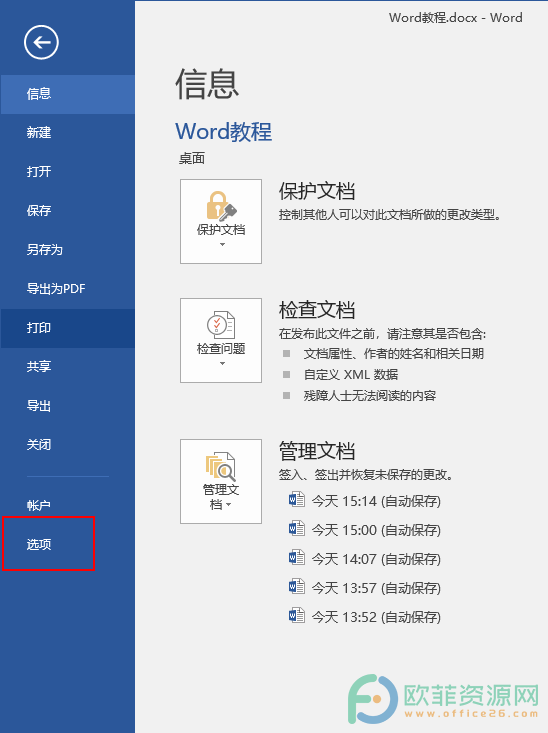
第三步:接着进入“Word选项”窗口,点击“显示”栏,接着在右侧“页面显示选项”栏,点击取消勾选“显示突出显示标记”,接着点击右下角的“确定”就可以了。
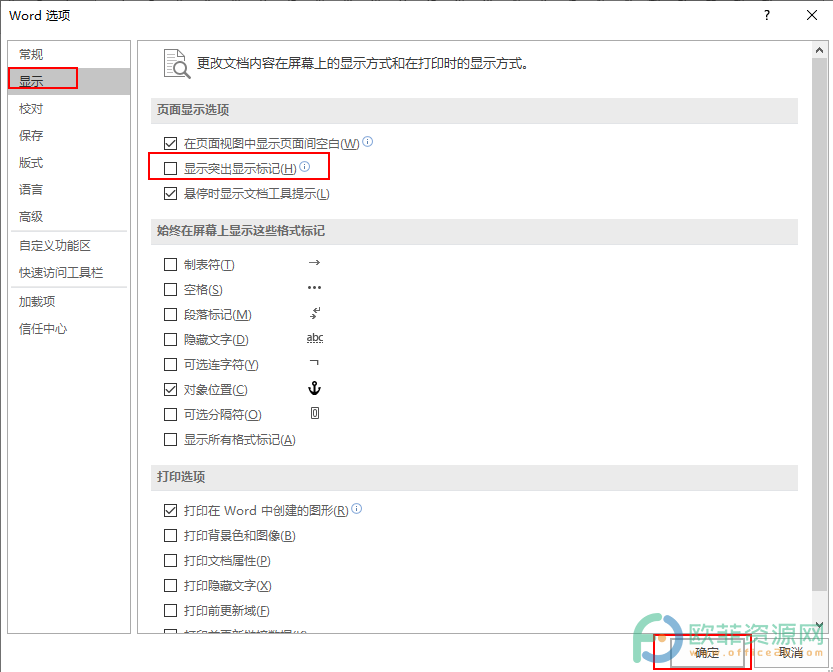
以上就是Word文档隐藏突出显示标记的方法教程了的全部内容了。当然了,我们可以隐藏突出显示标记,也可以使用同样的方法,进入到Word选项窗口,勾选“显示突出显示标记”,小伙伴们可以灵活使用。
Word怎么设置拖动时更新文档内容
在Word文档中,有一个“拖动时更新文档内容”的功能,也就是设置显示当进行移动、调整或旋转对象时文档内容的外观,开始这个功能后,我们在对对象进行调整时,可以看到文档内容






